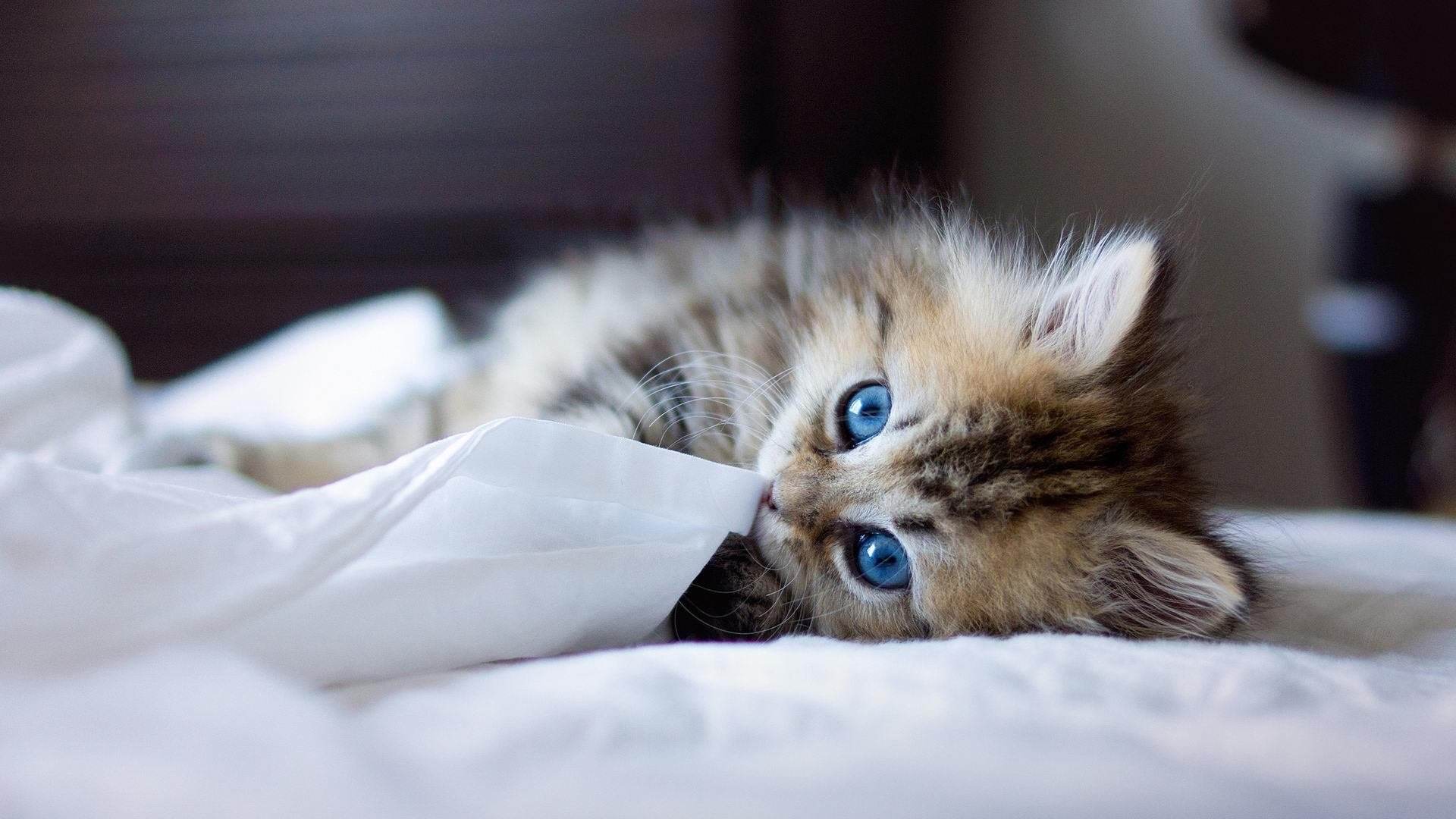1е°ҸжҠҖе·§дёҖеҰӮдҪ•з”ЁpsзҫҺзҷҪзҡ®иӮӨпјҡдҪҝз”ЁеҺ»иүІеҠ еӣҫеұӮж–№жі•иҝӣиЎҢзҫҺзҷҪ
пјҲ1пјүжҢүдҪҸеҝ«жҚ·й”®Ctrl+Oжү“ејҖдёҖеј еӣҫзүҮпјҢ然еҗҺжҢүдҪҸCtrl+JеӨҚеҲ¶еӣҫеұӮпјҢж•ҲжһңеҰӮдёӢеӣҫжүҖзӨә
пјҲ2пјүжҢүдҪҸCtrl + Shift + Uеҝ«жҚ·й”®иҝӣиЎҢеӣҫзүҮеҺ»иүІпјҢжү§иЎҢж•ҲжһңеҰӮдёӢеӣҫжүҖзӨәпјҡ
пјҲ3пјүе°ҶеӣҫеұӮж··еҗҲжЁЎејҸж”№дёәвҖңж»ӨиүІвҖқпјҢе…·дҪ“дҪҚзҪ®еҰӮдёӢеӣҫжүҖзӨәпјҡ
жіЁж„Ҹпјҡpsж»ӨиүІзҡ„дҪңз”Ёдё»иҰҒе°ұжҳҜиө·еҲ°иүІеҪ©жҸҗзәҜжҸҗдә®пјҢзӮ№еҮ»ж»ӨиүІеҗҺпјҢе°ұе®ҢжҲҗзҫҺзҷҪдәәзү©зҡ„ж•ҲжһңпјҢжңҖз»Ҳж•ҲжһңеҰӮдёӢпјҡ
2е°ҸжҠҖе·§дәҢпјҡдҪҝз”ЁйҖҡйҒ“иҝӣиЎҢзҫҺзҷҪ
пјҲ1пјүжҢүдҪҸеҝ«жҚ·й”®Ctrl+Oжү“ејҖдёҖеј еӣҫзүҮпјҢжҢүдҪҸCtrl+JеӨҚеҲ¶еӣҫеұӮпјҢ然еҗҺеҲҮжҚўеҲ°йҖҡйҒ“йқўжқҝпјҢе…·дҪ“дҪҚзҪ®еҰӮдёӢеӣҫжүҖзӨәпјҡ
пјҲ2пјүеңЁйҖҡйҒ“йқўжқҝдёҠжүҫеҲ°RGBйҖҡйҒ“пјҢ然еҗҺжҢүдҪҸctrlзҡ„еҗҢж—¶зӮ№еҮ»RPGйҖҡйҒ“пјҢе»әз«ӢйҖүеҸ–гҖӮ
пјҲ3пјүеңЁиҸңеҚ•ж ҸдёӯжүҫеҲ°зј–иҫ‘->еЎ«е……->зҷҪиүІгҖӮеҜ№еә”зҡ„дҪҚзҪ®еҰӮдёӢеӣҫжүҖзӨәпјҡ
пјҲ4пјүеЎ«е……зҷҪиүІеҗҺпјҢжңҖз»Ҳж•ҲжһңеҰӮдёӢеӣҫжүҖзӨәпјҡ